Windows و Mac
لطفا نرم افزار OpenVPN را برای ویندوز 11 و 10 از طریق لینک مقابل دریافت و نصب نمایید. دریافت نرم افزار
لطفا نرم افزار OpenVPN را برای ویندوز 8 و 7 از طریق لینک مقابل دریافت و نصب نمایید. دریافت نرم افزار
لطفا نرم افزار OpenVPN را در صورتی که ویندوز شما 32 بیتی بود از طریق لینک مقابل دریافت و نصب نمایید. دریافت نرم افزار
| فیلم آموزش راه اندازی VPN دانشگاهی. (دانلود) |
راهنمای راه اندازی نرم افزار:
پس از نصب نرم افزار آیکن زیر به نوار وظیفه سیستم شما اضافه خواهد شد.

توجه: اگر در هنگام نصب، با سوالی مبنی بر تایید نصب driver مواجه شدید، تایید کنید.
فایل تنظیمات با نام UK-INTER-Windows-v1.9.ovpn را از لینک مقابل دریافت نمایید، این فایل به صورت پیش فرض درپوشه Download سیستم شما قرار خواهد گرفت.دریافت فایل تنظیمات
مطابق شکل زیر بر روی آیکن OpenVPN راست کلیک کرده و import profile را انتخاب نمایید، سپس دکمه ی browse را بزنید و فایل تنظیمات را در مسیر باز شده انتخاب کنید.
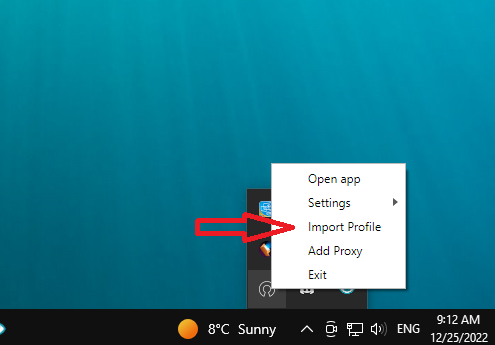
سپس صفحه ی وارد کردن نام کاربری نمایش داده می شود که مطابق با تصویر و راهنما موارد خواسته شده را پر نمایید.

توجه:نام کاربری و پسورد شما با حساب کاربری اینترنت وایرلس در دانشگاه یکسان می باشد.
در صورتی که قبلا نسبت به تهیه حساب کاربری خود اقدام ننموده اید، میتوانید از طریق این لینک ثبت نام کنید. ثبت نام
در صورتی که پسورد خود را فراموش کرده اید از طریق لینک مقابل اقدام به دریافت پسورد جدید نمایید.تغییر پسورد
قبل از اتصال به برنامه حتما زبان ورودی سیستم خود را بر روی English قرار دهید
پس از وارد کردن اطلاعات خواسته شده دکمه ی Add بزنید و پس از آن صفحه ی زیر نمایش داده می شود که با فشردن دکمه ی connect اتصال شما به اینترنت داخلی دانشگاه برقرار می شود و میتوانید از سایت های Civilica.com, Noormags.ir Magiran.com مقالات خود را رایگان دریافت نمایید.
